14 Tilastot TI -86 F1 F2 F3 F4 F5 M1 M2 M3 M4 M5
|
|
|
- Väinö Nurmi
- 8 vuotta sitten
- Katselukertoja:
Transkriptio
1 14 Tilastot Tilastollinen analyysi TI-86:lla Tilastollisen analyysin määritys Tilastollisten tietojen syöttäminen Tilastollisten tietojen piirtäminen STAT DRAW -valikko Tilastollisen arvon ennuste TI -86 M1 M2 M3 M4 M5 F1 F2 F3 F4 F5
2 216 Luku 14: Tilastot Näyttöön tulee sama joukkoeditori näppäimiä - š ' tai - ) painettaessa. Joukkoeditorin kuvaus on luvussa 11. Tilastollinen analyysi TI-86:lla TI-86:lla voidaan analysoida yhden ja kahden muuttujan tilastollisia tietoja, jotka on tallennettu joukkoihin. Yhden muuttujan tiedot sisältävät yhden mitatun muuttujan. Kahden muuttujan tiedot sisältävät pareja, joihin kuuluu riippumaton muuttuja ja riippuva muuttuja. Molempia tietotyyppejä analysoitaessa voidaan määrittää riippumattoman muuttujan arvojen esiintymisfrekvenssi. Määritettyjen frekvenssien on oltava reaalilukuja 0. Tilastollisen analyysin määritys Syötä tilastolliset tiedot yhteen tai useaan joukkoon (luku 11). Laske tilastolliset muuttujat tai sovita jokin malli tietoihin. Piirrä tiedot. Piirrä äsken piirrettyjen tietojen regressioyhtälö. STAT-valikko (Tilastot) - š CALC EDIT PLOT DRAW VARS 4 FCST tilastollisten tilastollisen tilastollisten tuloslaskelmien piirtämisen muuttujien valikko valikko valikko joukkoeditori tilastollisten piirros- ennustetyökalujen valikko editori
3 Luku 14: Tilastot 217 Tilastollisten tietojen syöttäminen Tilastolliseen analyysiin käytettävät tiedot tallennetaan joukkoihin, joita voidaan luoda ja muokata joukkoeditorissa (luku 11), perusnäytössä (luku 11) tai ohjelmassa (luku 16). TI-86:ssa on kolme valmista joukon nimeä tilastollisia toimintoja varten: xstat (x-muuttujajoukko), ystat (y-muuttujajoukko) ja fstat (frekvenssijoukko). TI-86:n tilastolliset funktiot käyttävät näitä joukkoja oletusarvoina. STAT CALC -funktiot tallentavat tulokset tilastollisiin tulosmuuttujiin. Tulosmuuttujat, jotka ovat STAT VARS -valikon vaihtoehtoja, on kuvattu sivulla 220. Regressioanalyysissä tilastolliset tulokset lasketaan käyttämällä pienimmän neliön sovitusmenetelmää. STAT CALC -valikko (Laskenta) - š & CALC EDIT PLOT DRAW VARS OneVa TwoVa LinR LnR ExpR 4 PwrR SinR LgstR P2Reg P3Reg OneVa TwoVa LinR LnR ExpR PwrR 4 P4Reg StReg (yksi muuttuja) Analysoi tietoja, joissa on yksi mitattu muuttuja. (kaksi muuttujaa) Analysoi pareittain järjestettyjä tietoja. (lineaarinen regressio) Sovittaa malliyhtälön y=a+bx tietoihin. Näyttää a:n (y-akselin leikkauskohta) ja b:n (kulmakerroin) arvon. (logaritminen regressio) Sovittaa malliyhtälön y=a+b ln(x) tietoihin käyttämällä muunnettuja arvoja ln(x) ja y. Näyttää a:n ja b:n arvon. (eksponentiaalinen regressio) Sovittaa malliyhtälön y=ab x tietoihin käyttämällä muunnettuja arvoja x ja ln(y). Näyttää a:n ja b:n arvon. (potenssiregressio) Sovittaa malliyhtälön y=ax b tietoihin käyttämällä muunnettuja arvoja ln(x) ja ln(y). Näyttää a:n ja b:n arvon.
4 218 Luku 14: Tilastot SinR ja LgstR lasketaan iteratiivisella pienimmän neliön sovitusmenetelmällä. SinR LgstR P2Reg P3Reg P4Reg StReg (sinimuotoinen regressio) Sovittaa malliyhtälön y=a¹sin(bx+c)+d tietoihin. Näyttää a:n, b:n, c:n ja d:n arvon. SinR vaatii vähintään neljä datapistettä. Se vaatii myös vähintään kaksi datapistettä jaksoa kohti, jotta vältettäisiin laskostumisen aiheuttamat vääristyneet taajuusarviot. (logistinen regressio) Sovittaa malliyhtälön y=a/(1+be cx )+d tietoihin. Näyttää a:n, b:n, c:n ja d:n arvon. (neliöllinen regressio) Sovittaa toisen asteen polynomin y=ax 2 +bx+c tietoihin. Näyttää a:n, b:n ja c:n arvon. Kolmen datapisteen tapauksessa yhtälö vastaa sovitettua polynomifunktiota, neljän tai useamman datapisteen tapauksessa se on regressiopolynomi. P2Reg vaatii vähintään kolme datapistettä. (kuutiollinen regressio) Sovittaa kolmannen asteen polynomin y=ax 3 +bx 2 +cx+d tietoihin. Näyttää a:n, b:n, c:n ja d:n arvon. Neljän pisteen tapauksessa yhtälö vastaa sovitettua polynomifunktiota, viiden tai useamman pisteen tapauksessa se regressiopolynomi. P3Reg vaatii vähintään neljä datapistettä. (neljännen asteen regressio) Sovittaa neljännen asteen polynomin y=ax 4 +bx 3 +cx 2 +dx+e tietoihin. Näyttää a:n, b:n, c:n, d:n ja e:n arvon. Viiden pisteen tapauksessa yhtälö vastaa sovitettua polynomifunktiota, kuuden tai useamman pisteen tapauksessa se on regressiopolynomi. P4Reg vaatii vähintään viisi datapistettä. (regressioyhtälön tallennus) Liittää StReg:n perusnäyttöön. Syötä yhtälömuuttujan nimi ja paina b. Nykyinen regressioyhtälö tallennetaan muuttujaan.
5 Luku 14: Tilastot 219 Kun valitset vaihtoehdon OneVa tai TwoVa, näyttöön tulee lyhenne OneVar tai TwoVar. OneVa-funktion muoto on seuraava: OneVar [xjoukonnimi,frekvenssijoukonnimi] TwoVa-, LinR-, LnR-, ExpR-, PwrR-, P2Reg-, P3Reg- ja P4Reg-funktion muoto on seuraava: TwoVar [xjoukonnimi,yjoukonnimi,frekvenssijoukonnimi] SinR-funktion muoto on seuraava: SinR [iteraatiot,]xjoukonnimi,yjoukonnimi[,jakso,yn] Jakso on alkuarvaus, josta laskenta aloitetaan. Iteraatiot on tehtävien iteraatioiden lukumäärä. Suuri määrä iteraatioita tuottaa hyvän sovituksen, mutta laskenta vie paljon aikaa. LgstR-funktion muoto on seuraava: LgstR [iteraatiot,]xjoukonnimi,yjoukonnimi[,frekvenssijoukonnimi,yn] StReg-funktion muoto on seuraava: StReg yn, jossa n on kokonaisluku 1 ja 99 (yhtälön nimi y1:n ja y99:n väliltä) Automaattinen regressioyhtälön tallennus LinR, LnR, ExpR, PwrR, SinR, LgstR, P2Reg, P3Reg ja P4Reg ovat regressiomalleja. Kuhunkin regressiomalliin liittyy valinnainen argumentti yn, jonka arvoksi voidaan määrittää yhtälömuuttuja, kuten y1. Suorituksen aikana regressioyhtälö tallennetaan määritettyyn yhtälömuuttujaan automaattisesti ja funktio valitaan. Riippumatta siitä, onko yn-argumentin arvoksi määritetty yhtälömuuttuja, regressioyhtälö tallennetaan aina tulosmuuttujaan RegEq, joka kuuluu STAT VARS -valikkoon. Regressioyhtälö näyttää todelliset tulosarvot.
6 220 Luku 14: Tilastot Yhden ja kahden muuttujan tilastofunktioilla on yhteiset tulosmuuttujat. Tilastolliset muuttujat lasketaan ja tallennetaan seuraavalla sivulla olevan taulukon mukaisesti. Tilastollisen analyysin tulokset Kun tilastollinen analyysi tehdään, lasketut tulokset tallennetaan tulosmuuttujiin, ja analyysissä käytettyjen joukkojen tiedot tallennetaan xstat-, ystat- ja fstat-muuttujaan. Jos muokkaat joukkoa tai vaihdat analyysin lajia, kaikki tilastolliset muuttujat tyhjennetään. STAT VARS -valikko (Tilastomuuttujat) - š * CALC EDIT PLOT DRAW VARS v sx Sx w sy 4 Sy Gx Gx 2 Gy Gy 2 4 Gxy RegEq corr a b 4 n minx maxx miny maxy 4 Med PRegC Qrtl1 Qrtl3 tolme Voit syöttää tulosmuuttujat ALPHA-näppäinten, kirjainnäppäinten ja CHAR GREEK -valikon avulla. PRegC on ainoa polynomiselle regressiolle laskettava tilastollinen tulosmuuttuja. Voit liittää tulosmuuttujan kohdistimen osoittamaan paikkaan valitsemalla muuttujan STAT VARS -valikosta tai VARS STAT -valintanäytöstä. Voit käyttää tulosmuuttujaa lausekkeessa liittämällä sen asianmukaiseen kohdistimen paikkaan. Voit tarkastella tulosmuuttujan arvoa liittämällä sen perusnäyttöön ja painamalla b. Voit tallentaa tulokset toiseen muuttujaan laskennan jälkeen liittämällä tulosmuuttujan perusnäyttöön, painamalla X, syöttämällä uuden muuttujan ja painamalla b. Polynomisen, sinimuotoisen tai logistisen regression tulos tallennetaan PRegC-joukkoon (polynomin/regressiopolynomin kertoimet). PRegC on joukko, joka sisältää yhtälön kertoimet. Esimerkiksi P3Reg-funktion tapauksessa tulos PRegC={3 5 L2 7} edustaisi yhtälöä y=3x 3 +5x 2 N2x+7.
7 Luku 14: Tilastot 221 Taulukossa esiintyvät seuraavat lyhenteet: pop = populaatio khaj = keskihajonta ka = keskiarvo lp = leikkauspiste kk = kulmakerroin lm = lukumäärä regr-yht = regressioyhtälö reg = regressio min = minimi maks = maksimi Tulosmuuttujat 1-m. 2-m. Tulos- 1-m. 2-m. tilasto tilasto Muu muuttujat tilasto tilasto Muu x:n arvojen ka v v korrelaatiokerroin corr x:n pop-khaj sx sx regr-yht:n y-lp a x:n otos-khaj Sx Sx regr-yht:n kulmak b y:n arvojen ka w sov. regr. kertoimet a, b y:n pop-khaj sy datapist. lm n n y:n otos-khaj Sy x:n arvojen min minx minx x:n arvojen summa Gx Gx x:n arvojen maks maxx maxx x 2 :n arvojen summa Gx 2 Gx 2 y:n arvojen min miny y:n arvojen summa Gy y:n arvojen maks maxy y 2 :n arvojen summa Gy 2 mediaani Med x ¹ y:n summa Gxy 1. kvartiili Qrtl1 regressioyhtälö RegEq 3. kvartiili Qrtl3 polynomiset, LgstRja SinR-kertoimet a (y-lp) b (kk) polynomiset, LgstRja SinR-reg-kertoimet PRegC
8 222 Luku 14: Tilastot Ensimmäinen kvartiili (Qrtl1) on arvojen minx ja Med (mediaani) välisten pisteiden mediaani. Kolmas kvartiili (Qrtl3) on arvojen Med ja maxx välisten pisteiden mediaani. Kun lasketaan logistinen regressio, tolmet (tolme) -muuttujan arvoksi asetetaan 1, jos TI-86:n sisäinen tarkkuus loppuu ennen tulokseen pääsemistä. Mikäli näin ei tapahdu, tolmet-muuttujan arvoksi asetetaan 0. Tilastollisten tietojen piirtäminen Voit piirtää yhden, kaksi tai kolme joukkoa tilastollisia listatietoja. Käytössä on viisi kaaviolajia, jotka ovat hajonta, xy-viiva, histogrammi, muunnettu rasiakuvaaja ja tavallinen rasiakuvaaja. Tallenna tilastolliset tiedot yhteen tai useaan joukkoon (luku 11). Valitse nykyisen kaavaeditorin funktioita tai poista niiden valinta tilanteen mukaisesti (luku 5). Määritä tilastollinen kuvaaja. Ota käyttöön ne kuvaajat, jotka haluat näyttää. Määritä kuvaajanäyttö (ikkunamuuttujat) (luku 5). Näytä piirretty kuvaaja ja tarkastele sitä (luku 6). STAT PLOT -tilanäyttö - š ( STAT PLOT -tilanäyttö esittää Plot1:n, Plot2:n ja Plot3:n asetukset tiivistetyssä muodossa. Alla olevassa kuvassa ovat Plot1:n asetusten selitykset. Tämä näyttö ei ole vuorovaikutteinen. Voit muuttaa haluamaasi asetusta valitsemalla STAT PLOT -tilanäytön valikon vaihtoehdon PLOT1, PLOT2 tai PLOT3.
9 Luku 14: Tilastot 223 Tilastollisen kuvaajan nimi Tila Tässä näytössä näkyvät tilastollisen kuvaajan oletusasetukset. Jos vaihdat kuvaajalajia, jotkin kehotteet voivat muuttua. Kun otat käyttöön tilastokuvaajaeditorin, STAT PLOT -valikko jää näyttöön, jolloin on helppo siirtyä toiseen tilastokuvaajaan. Tässä oppaassa hakasulut ( ã ja ä ) muotokaavioissa tarkoittavat valinnaisia määritteitä. Älä kirjoita hakasulkuja muulloin kuin vektorien ja matriisien yhteydessä. STAT PLOT -valikko - š ( PLOT1 PLOT2 PLOT3 PlOn PlOff PLOT1 PLOT2 PLOT3 PlOn [1,2,3] PlOff [1,2,3] Tuo näyttöön Plot1:n tilastokuvaajaeditorin Tuo näyttöön Plot2:n tilastokuvaajaeditorin Tuo näyttöön Plot3:n tilastokuvaajaeditorin 1:Plot1...Off Kuvaajalajin kuvake xstat ystat Merkkilajin kuvake Riippumattoman joukon nimi Riippuvan joukon nimi Ottaa käyttöön kaikki kuvaajat (jos määritteitä ei syötetä) tai vain määritetyt kuvaajat Poistaa käytöstä kaikki kuvaajat (jos määritteitä ei syötetä) tai vain määritetyt kuvaajat Jos haluat ottaa kaikki kolme tilastokuvaajaa käyttöön tai poistaa ne käytöstä, valitse STAT PLOT -valikon PlOn-tai PlOff-vaihtoehto. PlOn tai PlOff liitetään perusnäyttöön. Paina b. Kaikki tilastokuvaajat tulevat käyttöön tai poistuvat käytöstä.
10 224 Luku 14: Tilastot Asetuksia voidaan muuttaa ottamatta tilastokuvaajaa käyttöön. Tilastokuvaajia voidaan ottaa käyttöön ja poistaa käytöstä myös STAT PLOT -valikon vaihtoehtojen PlOn ja PlOff avulla. Tilastokuvaajan määritys Voit määrittää tilastokuvaajan valitsemalla STAT PLOT - valikon vaihtoehdon PLOT1, PLOT2 tai PLOT3. Kyseisen tilastokuvaajan editori tulee näyttöön. Jokaisella tilastokuvaajalajilla on erilainen tilastokuvaajaeditori. Oikealla olevassa näytössä näkyy oletusarvona olevan kuvaajan (pistekuvaajan) tilastokuvaajaeditori. Jos valitset jonkin muun kuvaajalajin, jotkin kehotteet voivat muuttua. Tilastokuvaajan käyttöönotto ja käytöstä poisto Kun tilastokuvaajaeditori tulee näyttöön, vilkkuva kohdistin on On-vaihtoehdon kohdalla. Voit ottaa tilastokuvaajan käyttöön painamalla b. Voit poistaa tilastokuvaajan käytöstä painamalla " b.
11 Luku 14: Tilastot 225 Kuvaajalajin valinta Voit tuoda PLOT TYPE -valikon näyttöön siirtämällä kohdistimen Type=-kehotteen perässä olevan kuvaajalajin kuvakkeen kohdalle. PLOT1 PLOT2 PLOT3 PlOn PlOff SCAT xyline MBOX HIST BOX Kehote... Syötettävät tiedot... Oletusarvo: Valikko: Xlist Name= riippumattomien tietojen xstat LIST NAMES joukon nimi -valikko Ylist Name= Freq= Mark= riippuvien tietojen joukon nimi frekvenssijoukon nimi (tai 1) kuvaajassa käytettävä merkki ( tai + tai ) ystat fstat (oletusarvo: 1) (ei merkkiä HISTkuvaajalle) LIST NAMES -valikko LIST NAMES -valikko PLOT MARK -valikko Jos syötät Xlist Name=-kehotteen perään jonkin joukon, joukko tallennetaan nimellä xstat. Jos syötät Ylist Name=-kehotteen perään jonkin joukon, joukko tallennetaan nimellä ystat. Jos syötät Freq=-kehotteen perään jonkin joukon, joukko tallennetaan nimellä fstat.
12 226 Luku 14: Tilastot Tilastolliset kuvaajat näkyvät piirtonäytössä (luku 5). Näissä tilastokuvaajaesimerkeissä kaikki funktioiden valinnat on poistettu. Lisäksi valikot on poistettu näytöstä näppäilemällä :. Kuvaajalajien ominaisuudet SCAT (pistekuvaaja) piirtää joukkojen Xlist Name ja Ylist Name datapisteet koordinaattipareina, ja pisteet esitetään laatikkoina ( ), risteinä ( + ) tai pisteinä ( ) merkkilajin mukaan. Joukkojen Xlist Name ja Ylist Name on oltava samanpituisia. Xlist Name ja Ylist Name voivat olla sama joukko. Esimerkissä: xstat={ } ystat=5 sin(xstat) Ikkunamuuttujien arvot: xmin=0 ymin=l10 xmax=10 ymax=10 xyline on hajontakaavio, jossa datapisteet piirretään ja yhdistetään toisiinsa siinä järjestyksessä, jossa ne esiintyvät joukoissa Xlist Name ja Ylist Name. Voit halutessasi lajitella joukot ennen kaavion piirtämistä käyttämällä LIST OPS -valikon SortA- tai SortD-vaihtoehtoa (luku 11). Esimerkissä: xstat={ } ystat=5 sin(xstat) Ikkunamuuttujien arvot: xmin=0 ymin=l10 xmax=10 ymax=10
13 Luku 14: Tilastot 227 Vaakaviivat ovat viivat, jotka työntyvät esiin laatikon sivuilta. MBOX (muunnettu rasiakuvaaja) piirtää yhden muuttujan tietoja, kuten tavallinenkin rasiakuvaaja, mutta pisteet ovat 1,5 ¹ kvartiilien välisen etäisyyden päässä kvartiileista. (Kvartiilien välinen etäisyys on kolmannen kvartiilin Q3 ja ensimmäisen kvartiilin Q1 erotus.) Pisteet piirretään yksi kerrallaan vaakaviivan perään käyttämällä valittua merkkiä Mark ( tai + tai ). Esimerkissä: xstat={ } Ikkunamuuttujien arvot asetetaan valitsemalla GRAPH ZOOM -valikon ZDATA-vaihtoehto Voit seurata näitä pisteitä, joita kutsutaan ulkopuolisiksi. Kun kaaviossa on ulkopuolisia pisteitä, kunkin vaakaviivan päässä on x=-kehote. Kun kaaviossa ei ole ulkopuolisia pisteitä, kunkin vaakaviivan päässä on xmin- tai xmax-kehote. Muuttujat Q1, Med (mediaani) ja Q3 määrittävät laatikon. Muunnettujen rasiakuvaajien piirtäminen ottaa huomioon arvot xmin ja xmax, mutta ei arvoja ymin ja ymax. Kun piirretään kaksi muunnettua rasiakuvaajaa, ensimmäinen tulee näytön yläreunaan ja toinen sen keskelle. Kun piirretään kolme kuvaajaa, ensimmäinen tulee näytön yläreunaan, toinen sen keskelle ja kolmas sen alareunaan.
14 228 Luku 14: Tilastot HIST (histogrammi) piirtää yhden muuttujan tietoja. xscl-ikkunamuuttujan arvo määrittää kunkin palkin leveyden alkaen arvosta xmin. ZoomStat asettaa muuttujat xmin, xmax, ymin ja ymax niin, että kaikki arvot ovat mukana, ja asettaa lisäksi muuttujan xscl arvon. Lausekkeen (xmax N xmin) / xscl 47 on oltava tosi. Palkin reunaan osuva arvo lasketaan kuuluvaksi oikeanpuoleiseen palkkiin. Esimerkissä: xstat={ } Ikkunamuuttujien arvot: xmin=0 ymin=0 xmax=10 ymax=5 Vaakaviivat ovat viivat, jotka työntyvät esiin laatikon sivuilta. BOX (tavallinen rasiakuvaaja) piirtää yhden muuttujan tietoja. Kuvaajan vaakaviivat kulkevat joukon pienimmästä arvosta (xmin) ensimmäiseen kvartiiliin (Q1) ja kolmannesta kvartiilista (Q3) suurimpaan arvoon (xmax). Muuttujat Q1, Med (mediaani) ja Q3 määrittävät laatikon. Esimerkissä: xstat={ } Ikkunamuuttujien arvot asetetaan valitsemalla GRAPH ZOOM -valikon ZDATA-vaihtoehto Rasiakuvaajien piirtäminen ottaa huomioon arvot xmin ja xmax, mutta ei arvoja ymin ja ymax. Kun piirretään kaksi muunnettua rasiakuvaajaa, ensimmäinen tulee näytön yläreunaan ja toinen sen keskelle. Kun piirretään kolme kuvaajaa, ensimmäinen tulee näytön yläreunaan, toinen sen keskelle ja kolmas sen alareunaan.
15 Luku 14: Tilastot 229 STAT DRAW -valikko - š ) CALC EDIT PLOT DRAW VARS HIST SCAT xyline BOX MBOX 4 DRREG CLDRW DrawF STPIC RCPIC Kun valitset jonkin STAT DRAW - valikon viidestä ensimmäisestä vaihtoehdosta, TI-86 piirtää joukkoihin xstat ja ystat tallennetut tiedot. HIST SCAT xyline BOX MBOX DRREG CLDRW DrawF funktio STPIC RCPIC Piirtää histogrammin yhden muuttujan tiedoista Piirtää datapisteiden pistekuvaajan Piirtää datapisteet ja viivan, joka yhdistää kunkin pisteen seuraavaan pisteeseen Piirtää datapisteiden rasiakuvaajan Piirtää datapisteiden muunnetun rasiakuvaajan (regressioyhtälön piirto) Piirtää nykyisen regressioyhtälön (piirrosten poisto) Näyttää nykyisen kuvaajan ilman piirroksia (funktion piirto) Piirtää funktion piirrosmuodossa (kuvan tallennus) Näyttää kuvamuuttujan Name=-kehotteen. Syötä kelvollinen muuttujan nimi, joka alkaa kirjaimella, ja tallenna nykyinen kuva painamalla b. (kuvan lataus) Näyttää kuvamuuttujan Name=-kehotteen ja valikon. Valitse tai syötä kelvollinen muuttujan nimi ja paina b, jolloin tallennettu kuva piirretään uudelleen.
16 230 Luku 14: Tilastot Tilastollisen arvon ennuste Ennuste-editorin avulla voit ennustaa x- tai y-arvon nykyisen regressioyhtälön perusteella. Jotta ennuste-editoria voitaisiin käyttää, regressioyhtälö on tallennettava muuttujaan RegEq. Ennuste-editorin kehotteiden perään syötettävien arvojen on oltava reaalilukuja tai lausekkeita, joiden arvo on reaaliluku. Syötä tilastotiedot joukkoeditoriin. Oikealla olevassa näytössä kaikkien fstat-alkioiden arvo on 1, mutta niitä ei tarvitse syöttää. 1 on kaikkien fstat-alkioiden oletusarvo. Jos fstat-joukkoon on tallennettu muita arvoja, ne on kuitenkin poistettava. Siirry perusnäyttöön. Tee xstat- ja ystat-joukon lineaarinen regressio. Tilastolliset tulokset tulevat näyttöön. Poista STAT CALC -valikko näytöstä, jotta näkisit kaikki tulokset, myös arvon n. Siirry ennuste-editoriin. Nykyinen regressiomalli näkyy ylärivillä. Syötä x=3 ja siirrä kohdistin y=-kehotteen kohdalle. - š ' ` 1 # 1 ` 1 # 2 # 4 # 5 # " 1 # 2 # 3 # 4 # 2. - š & ( b. / & 3 #
17 Luku 14: Tilastot 231 Valitse ennuste-editorin valikon vaihtoehto SOLVE, jolloin ratkaistaan y arvolla x=3. Ratkaisu on merkitty pienellä neliöllä. Voit jatkaa ennusteeditorin käyttöä muilla x:n ja y:n arvoilla. * Jos viimeksi tehty laskelma oli polynominen regressio, voit ennustaa vain y:n arvon. Kun käytät FCST-toimintoa, arvoja x, y ja Ans ei päivitetä. Jos haluat tallentaa x:n tai y:n arvon, siirrä kohdistin tallennettavan muuttujan kohdalle, paina X, syötä kelvollinen muuttujan nimi Sto-kehotteen perään ja paina b.
18 232 Luku 14: Tilastot
Excelin käyttö mallintamisessa. Regressiosuoran määrittäminen. Käsitellään tehtävän 267 ratkaisu.
 Excelin käyttö mallintamisessa Regressiosuoran määrittäminen Käsitellään tehtävän 267 ratkaisu. 1)Kirjoitetaan arvot taulukkoon syvyys (mm) ikä 2 4 3 62 6 11 7 125 2) Piirretään graafi, valitaan lajiksi
Excelin käyttö mallintamisessa Regressiosuoran määrittäminen Käsitellään tehtävän 267 ratkaisu. 1)Kirjoitetaan arvot taulukkoon syvyys (mm) ikä 2 4 3 62 6 11 7 125 2) Piirretään graafi, valitaan lajiksi
Tilastotoiminnot. Seuraavien kahden esimerkin näppäinohjeet on annettu kunkin laskinmallin kohdalla:
 Tilastotoiminnot Seuraavien kahden esimerkin näppäinohjeet on annettu kunkin laskinmallin kohdalla: Muuttuja Frekvenssi 7 12 8 16 9 11 10 8 Tilastomoodin valinta. Tilastomuistin tyhjennys. Keskiarvon ja
Tilastotoiminnot Seuraavien kahden esimerkin näppäinohjeet on annettu kunkin laskinmallin kohdalla: Muuttuja Frekvenssi 7 12 8 16 9 11 10 8 Tilastomoodin valinta. Tilastomuistin tyhjennys. Keskiarvon ja
Piirtäminen napakoordinaatistossa
 8 Piirtäminen napakoordinaatistossa Yleiskatsaus: piirtäminen napakoordinaatistossa... 132 Napakoordinaattikuvaajan määrittäminen... 133 Piirtotyökalujen käyttäminen napakoordinaattipiirtotilassa... 136
8 Piirtäminen napakoordinaatistossa Yleiskatsaus: piirtäminen napakoordinaatistossa... 132 Napakoordinaattikuvaajan määrittäminen... 133 Piirtotyökalujen käyttäminen napakoordinaattipiirtotilassa... 136
11 Joukot TI -86 F1 F2 F3 F4 F5 M1 M2 M3 M4 M5
 11 Joukot Joukot TI-86-laskimessa... 172 Joukkojen luominen, tallentaminen ja tarkasteleminen... 173 Joukkoeditori... 177 LIST OPS (toiminnot) -valikko... 181 Matemaattisten funktioiden käyttäminen joukkojen
11 Joukot Joukot TI-86-laskimessa... 172 Joukkojen luominen, tallentaminen ja tarkasteleminen... 173 Joukkoeditori... 177 LIST OPS (toiminnot) -valikko... 181 Matemaattisten funktioiden käyttäminen joukkojen
Tilastolliset toiminnot
 -59- Tilastolliset toiminnot 6.1 Aineiston esittäminen graafisesti Tilastollisen aineiston tallentamisvälineiksi TI-84 Plus tarjoaa erityiset listamuuttujat L1,, L6, jotka löytyvät 2nd -toimintoina vastaavilta
-59- Tilastolliset toiminnot 6.1 Aineiston esittäminen graafisesti Tilastollisen aineiston tallentamisvälineiksi TI-84 Plus tarjoaa erityiset listamuuttujat L1,, L6, jotka löytyvät 2nd -toimintoina vastaavilta
19 Sovellukset TI -86 F1 F2 F3 F4 F5. M1 M2 M3 M4 M5 Petoeläin-saalis-malli... 299
 19 Sovellukset TI -86 Matemaattisten toimintojen käyttö matriiseissa... 284 Kuvaajien välisen alueen täyttäminen... 284 Integrointilaskennan perusteoreema... 286 Sähköpiirit... 287 Ohjelma: Sierpinskin
19 Sovellukset TI -86 Matemaattisten toimintojen käyttö matriiseissa... 284 Kuvaajien välisen alueen täyttäminen... 284 Integrointilaskennan perusteoreema... 286 Sähköpiirit... 287 Ohjelma: Sierpinskin
Vektorit. Vektorin luominen... 192 Vektorin tuominen näyttöön... 195 Vektorin koon ja alkioiden muokkaaminen... 195 Vektorin poistaminen...
 12 Vektorit Vektorin luominen... 192 Vektorin tuominen näyttöön... 195 Vektorin koon ja alkioiden muokkaaminen... 195 Vektorin poistaminen... 196 TI -86 M1 M2 M3 M4 M5 F1 F2 F3 F4 F5 192 Luku 12: Vektorit
12 Vektorit Vektorin luominen... 192 Vektorin tuominen näyttöön... 195 Vektorin koon ja alkioiden muokkaaminen... 195 Vektorin poistaminen... 196 TI -86 M1 M2 M3 M4 M5 F1 F2 F3 F4 F5 192 Luku 12: Vektorit
Johdanto: Parametrigrafiikka Parametriyhtälöiden piirtämisen vaiheet Parametri- ja funktiografiikan eroja
 Kappale 7: Parametrigrafiikka 7 Johdanto: Parametrigrafiikka... 128 Parametriyhtälöiden piirtämisen vaiheet... 129 Parametri- ja funktiografiikan eroja... 130 Tässä kappaleessa kerrotaan, miten parametriyhtälöitä
Kappale 7: Parametrigrafiikka 7 Johdanto: Parametrigrafiikka... 128 Parametriyhtälöiden piirtämisen vaiheet... 129 Parametri- ja funktiografiikan eroja... 130 Tässä kappaleessa kerrotaan, miten parametriyhtälöitä
17 Muistinhallinta. Käytettävissä olevan muistin tarkistus... 266 Tietojen poistaminen muistista... 267 TI-86:n nollaus... 268 TI -86 F1 F2 F3 F4 F5
 17 Muistinhallinta Käytettävissä olevan muistin tarkistus... 266 Tietojen poistaminen muistista... 267 TI-86:n nollaus... 268 TI -86 M1 M2 M3 M4 M5 F1 F2 F3 F4 F5 266 Luku 17: Muistinhallinta Käytettävissä
17 Muistinhallinta Käytettävissä olevan muistin tarkistus... 266 Tietojen poistaminen muistista... 267 TI-86:n nollaus... 268 TI -86 M1 M2 M3 M4 M5 F1 F2 F3 F4 F5 266 Luku 17: Muistinhallinta Käytettävissä
Käy vastaamassa kyselyyn kurssin pedanet-sivulla (TÄRKEÄ ensi vuotta ajatellen) Kurssin suorittaminen ja arviointi: vähintään 50 tehtävää tehtynä
 Käy vastaamassa kyselyyn kurssin pedanet-sivulla (TÄRKEÄ ensi vuotta ajatellen) Kurssin suorittaminen ja arviointi: vähintään 50 tehtävää tehtynä (vihkon palautus kokeeseen tullessa) Koe Mahdolliset testit
Käy vastaamassa kyselyyn kurssin pedanet-sivulla (TÄRKEÄ ensi vuotta ajatellen) Kurssin suorittaminen ja arviointi: vähintään 50 tehtävää tehtynä (vihkon palautus kokeeseen tullessa) Koe Mahdolliset testit
Kappale 16: Tilastot ja datakaaviot
 Kappale 16: Tilastot ja datakaaviot 16 Johdanto: Tilastot ja datakaaviot... 242 Tilastollisen analyysin vaiheet... 246 Tilastollisen laskutoimituksen suorittaminen... 247 Tilastollisten laskutoimitusten
Kappale 16: Tilastot ja datakaaviot 16 Johdanto: Tilastot ja datakaaviot... 242 Tilastollisen analyysin vaiheet... 246 Tilastollisen laskutoimituksen suorittaminen... 247 Tilastollisten laskutoimitusten
Numeerinen ratkaisija on erityisen käyttökelpoinen yllä olevan kaltaisten yhtälöiden ratkaisussa.
 Kappale 19: Numeerinen ratkaisija 19 Johdanto: Numeerinen ratkaisija... 334 Ratkaisijan avaaminen ja yhtälön syöttäminen... 335 Tunnettujen muuttujien määritteleminen... 337 Tuntemattoman muuttujan ratkaiseminen...
Kappale 19: Numeerinen ratkaisija 19 Johdanto: Numeerinen ratkaisija... 334 Ratkaisijan avaaminen ja yhtälön syöttäminen... 335 Tunnettujen muuttujien määritteleminen... 337 Tuntemattoman muuttujan ratkaiseminen...
MS-A0204 Differentiaali- ja integraalilaskenta 2 (ELEC2) Luento 7: Pienimmän neliösumman menetelmä ja Newtonin menetelmä.
 MS-A0204 Differentiaali- ja integraalilaskenta 2 (ELEC2) Luento 7: Pienimmän neliösumman menetelmä ja Newtonin menetelmä. Antti Rasila Matematiikan ja systeemianalyysin laitos Aalto-yliopisto Kevät 2016
MS-A0204 Differentiaali- ja integraalilaskenta 2 (ELEC2) Luento 7: Pienimmän neliösumman menetelmä ja Newtonin menetelmä. Antti Rasila Matematiikan ja systeemianalyysin laitos Aalto-yliopisto Kevät 2016
TI-30X II funktiolaskimen pikaohje
 0 TI-30X II funktiolaskimen pikaohje Sisältö Näppäimet... 1 Resetointi... 1 Aiempien laskutoimitusten muokkaaminen... 2 Edellisen laskutoimituksen tuloksen hyödyntäminen (ANS) ja etumerkki... 3 DEL ja
0 TI-30X II funktiolaskimen pikaohje Sisältö Näppäimet... 1 Resetointi... 1 Aiempien laskutoimitusten muokkaaminen... 2 Edellisen laskutoimituksen tuloksen hyödyntäminen (ANS) ja etumerkki... 3 DEL ja
Funktiot. 3.1 Itse määritellyn funktion lauseke Y = Funktio määritellään Y= -editorissa, jonne päästään näppäilemällä Y =.
 0 Funktiot 3.1 Itse määritellyn funktion lauseke Y = Funktio määritellään Y= -editorissa, jonne päästään näppäilemällä Y =. Esim. 1 a) Kirjoita lauseke Y 1 = + 3 (kuva 1) ja paina ENTER. Muuttuja (suuri
0 Funktiot 3.1 Itse määritellyn funktion lauseke Y = Funktio määritellään Y= -editorissa, jonne päästään näppäilemällä Y =. Esim. 1 a) Kirjoita lauseke Y 1 = + 3 (kuva 1) ja paina ENTER. Muuttuja (suuri
Mukavia kokeiluja ClassPad 330 -laskimella
 Mukavia kokeiluja ClassPad 330 -laskimella Tervetuloa tutustumaan Casio ClassPad laskimeen! Jos laskin ei ole yksin omassa käytössäsi, on hyvä tyhjentää aluksi muistit ja näytöt valikosta Edit->Clear All
Mukavia kokeiluja ClassPad 330 -laskimella Tervetuloa tutustumaan Casio ClassPad laskimeen! Jos laskin ei ole yksin omassa käytössäsi, on hyvä tyhjentää aluksi muistit ja näytöt valikosta Edit->Clear All
1 Ensimmäisen asteen polynomifunktio
 Ensimmäisen asteen polynomifunktio ENNAKKOTEHTÄVÄT. a) f(x) = x 4 b) Nollakohdassa funktio f saa arvon nolla eli kuvaaja kohtaa x-akselin. Kuvaajan perusteella funktion nollakohta on x,. c) Funktion f
Ensimmäisen asteen polynomifunktio ENNAKKOTEHTÄVÄT. a) f(x) = x 4 b) Nollakohdassa funktio f saa arvon nolla eli kuvaaja kohtaa x-akselin. Kuvaajan perusteella funktion nollakohta on x,. c) Funktion f
origo III neljännes D
 Sijoita pisteet A(1,4) ja B(4,5;5) sekä C(-3,4) ja D(-4,--5) y II neljännes C A I neljännes B x origo III neljännes D IV neljännes KOTIT. Sijoita ja nimeä koordinaatistoon pisteitä niin, että pisteet yhdistettäessä
Sijoita pisteet A(1,4) ja B(4,5;5) sekä C(-3,4) ja D(-4,--5) y II neljännes C A I neljännes B x origo III neljännes D IV neljännes KOTIT. Sijoita ja nimeä koordinaatistoon pisteitä niin, että pisteet yhdistettäessä
Kappale 9: Lukujonografiikka
 Kappale 9: Lukujonografiikka 9 Johdanto: Sekvenssigrafiikka... 128 Sekvenssigrafiikan vaiheet... 129 Sekvenssi- ja funktiografiikan erot... 130 Aika- ja verkkokaavioiden sekä kustomoitujen kaavioiden akseleiden
Kappale 9: Lukujonografiikka 9 Johdanto: Sekvenssigrafiikka... 128 Sekvenssigrafiikan vaiheet... 129 Sekvenssi- ja funktiografiikan erot... 130 Aika- ja verkkokaavioiden sekä kustomoitujen kaavioiden akseleiden
Seuraavassa on esitetty seuraavien laskutoimitusten suoritukset eri laskinmalleilla
 Seuraavassa on esitetty seuraavien laskutoimitusten suoritukset eri laskinmalleilla Muuttuja Frekvenssi 7 12 8 16 9 11 10 8 Tilastomoodin valinta. Tilastomuistin tyhjennys. Keskiarvon ja keskihajonnan
Seuraavassa on esitetty seuraavien laskutoimitusten suoritukset eri laskinmalleilla Muuttuja Frekvenssi 7 12 8 16 9 11 10 8 Tilastomoodin valinta. Tilastomuistin tyhjennys. Keskiarvon ja keskihajonnan
Geogebra -koulutus. Ohjelmistojen pedagoginen hyödyntäminen
 Geogebra -koulutus Ohjelmistojen pedagoginen hyödyntäminen Geogebra Ilmainen dynaaminen matematiikkaohjelmisto osoitteessa http://www.geogebra.org Geogebra-sovellusversion voi asentaa tietokoneilla ja
Geogebra -koulutus Ohjelmistojen pedagoginen hyödyntäminen Geogebra Ilmainen dynaaminen matematiikkaohjelmisto osoitteessa http://www.geogebra.org Geogebra-sovellusversion voi asentaa tietokoneilla ja
FUNKTION KUVAAJAN PIIRTÄMINEN
 FUNKTION KUVAAJAN PIIRTÄMINEN Saat kuvapohjan Plots/Insert Plot/XY plot Huomaa - ja y-akselin paikanvaraajat (ja näissä valmiina yksikön syöttöruutu). Siirrä - akselia ylös/alas. Palauta origo perinteiseen
FUNKTION KUVAAJAN PIIRTÄMINEN Saat kuvapohjan Plots/Insert Plot/XY plot Huomaa - ja y-akselin paikanvaraajat (ja näissä valmiina yksikön syöttöruutu). Siirrä - akselia ylös/alas. Palauta origo perinteiseen
y=-3x+2 y=2x-3 y=3x+2 x = = 6
 MAA Koe, Arto Hekkanen ja Jussi Tyni 5.5.015 Loppukoe LASKE ILMAN LASKINTA. 1. Yhdistä kuvaaja ja sen yhtälö a) 3 b) 1 c) 5 d) Suoran yhtälö 1) y=3x ) 3x+y =0 3) x y 3=0 ) y= 3x 3 5) y= 3x 6) 3x y+=0 y=-3x+
MAA Koe, Arto Hekkanen ja Jussi Tyni 5.5.015 Loppukoe LASKE ILMAN LASKINTA. 1. Yhdistä kuvaaja ja sen yhtälö a) 3 b) 1 c) 5 d) Suoran yhtälö 1) y=3x ) 3x+y =0 3) x y 3=0 ) y= 3x 3 5) y= 3x 6) 3x y+=0 y=-3x+
TAMPEREEN TEKNILLINEN YLIOPISTO KÄYTTÖOHJE TIETOVARASTON KUUTIOT
 TAMPEREEN TEKNILLINEN YLIOPISTO KÄYTTÖOHJE TIETOVARASTON KUUTIOT 14.11.2011 Sisältö Perustietoa tietovarastosta... 2 Perustietoa kuutioista... 2 Dimensioiden valinta... 2 Uuden dimension lisääminen aikaisemman
TAMPEREEN TEKNILLINEN YLIOPISTO KÄYTTÖOHJE TIETOVARASTON KUUTIOT 14.11.2011 Sisältö Perustietoa tietovarastosta... 2 Perustietoa kuutioista... 2 Dimensioiden valinta... 2 Uuden dimension lisääminen aikaisemman
Yleistä vektoreista GeoGebralla
 Vektoreita GeoGebralla Vektoreilla voi laskea joko komentopohjaisesti esim. CAS-ikkunassa tai piirtämällä piirtoikkunassa. Ensimmäisen tavan etuna on, että laskujen tueksi muodostuu kuva. Tästä on varmasti
Vektoreita GeoGebralla Vektoreilla voi laskea joko komentopohjaisesti esim. CAS-ikkunassa tai piirtämällä piirtoikkunassa. Ensimmäisen tavan etuna on, että laskujen tueksi muodostuu kuva. Tästä on varmasti
LibreOfficen kaavaeditori
 LibreOfficen kaavaeditori Esim. Koruketjun tiheyden määrittämiseksi ketjun massaksi mitattiin vaa'alla 74 g. Ketjun tilavuudeksi saatiin 24 ml upottamalla ketju mittalasissa olevaan veteen. Laske ketjun
LibreOfficen kaavaeditori Esim. Koruketjun tiheyden määrittämiseksi ketjun massaksi mitattiin vaa'alla 74 g. Ketjun tilavuudeksi saatiin 24 ml upottamalla ketju mittalasissa olevaan veteen. Laske ketjun
WCONDES OHJEET ITÄRASTEILLE (tehty Condes versiolle 8)
 WCONDES OHJEET ITÄRASTEILLE (tehty Condes versiolle 8) 1 UUDEN KILPAILUTIEDOSTON AVAUS Avaa Wcondes ohjelma tuplaklikkaamalla wcondes.lnk ikonia. Ohjelma avaa automaattisesti viimeksi tallennetun kilpailutiedoston.
WCONDES OHJEET ITÄRASTEILLE (tehty Condes versiolle 8) 1 UUDEN KILPAILUTIEDOSTON AVAUS Avaa Wcondes ohjelma tuplaklikkaamalla wcondes.lnk ikonia. Ohjelma avaa automaattisesti viimeksi tallennetun kilpailutiedoston.
Ponnahdusikkunoiden ja karttatekstien hallitseminen ArcGIS Online kartoissa
 Ponnahdusikkunoiden ja karttatekstien hallitseminen ArcGIS Online kartoissa Ponnahdusikkunoiden ja karttatekstien hallitseminen ArcGIS Online kartoissa... 1 1. Mikä on ponnahdusikkuna... 1 2. Ponnahdusikkunan
Ponnahdusikkunoiden ja karttatekstien hallitseminen ArcGIS Online kartoissa Ponnahdusikkunoiden ja karttatekstien hallitseminen ArcGIS Online kartoissa... 1 1. Mikä on ponnahdusikkuna... 1 2. Ponnahdusikkunan
Käyttöoppaasi. TEXAS INSTRUMENTS TI-86 http://fi.yourpdfguides.com/dref/2995986
 Voit lukea suosituksia käyttäjän oppaista, teknisistä ohjeista tai asennusohjeista tuotteelle TEXAS INSTRUMENTS TI-86. Löydät kysymyksiisi vastaukset TEXAS INSTRUMENTS TI-86 käyttöoppaasta ( tiedot, ohjearvot,
Voit lukea suosituksia käyttäjän oppaista, teknisistä ohjeista tai asennusohjeista tuotteelle TEXAS INSTRUMENTS TI-86. Löydät kysymyksiisi vastaukset TEXAS INSTRUMENTS TI-86 käyttöoppaasta ( tiedot, ohjearvot,
Johdanto: Jaetut näytöt Jaetun näytön asetukset ja näytöstä poistuminen Aktiivisen sovelluksen valitseminen
 Kappale 14: Jaetut näytöt 14 Johdanto: Jaetut näytöt... 232 Jaetun näytön asetukset ja näytöstä poistuminen... 233 Aktiivisen sovelluksen valitseminen... 235 TI-89 / TI-92 Plus:ssä voit jakaa näytön ja
Kappale 14: Jaetut näytöt 14 Johdanto: Jaetut näytöt... 232 Jaetun näytön asetukset ja näytöstä poistuminen... 233 Aktiivisen sovelluksen valitseminen... 235 TI-89 / TI-92 Plus:ssä voit jakaa näytön ja
Aluksi. 1.1. Kahden muuttujan lineaarinen yhtälö
 Aluksi Matematiikan käsite suora on tarkalleen sama asia kuin arkikielen suoran käsite. Vai oliko se toisinpäin? Matematiikan luonteesta johtuu, että sen soveltaja ei tyydy pelkkään suoran nimeen eikä
Aluksi Matematiikan käsite suora on tarkalleen sama asia kuin arkikielen suoran käsite. Vai oliko se toisinpäin? Matematiikan luonteesta johtuu, että sen soveltaja ei tyydy pelkkään suoran nimeen eikä
Aloitusohje versiolle 4.0
 Mikä on Geogebra? Aloitusohje versiolle 4.0 dynaamisen matematiiikan työvälineohjelma helppokäyttöisessä paketissa oppimisen ja opetuksen avuksi kaikille koulutustasoille vuorovaikutteiset geometria, algebra,
Mikä on Geogebra? Aloitusohje versiolle 4.0 dynaamisen matematiiikan työvälineohjelma helppokäyttöisessä paketissa oppimisen ja opetuksen avuksi kaikille koulutustasoille vuorovaikutteiset geometria, algebra,
Aki Taanila YHDEN SELITTÄJÄN REGRESSIO
 Aki Taanila YHDEN SELITTÄJÄN REGRESSIO 26.4.2011 SISÄLLYS JOHDANTO... 1 LINEAARINEN MALLI... 1 Selityskerroin... 3 Excelin funktioita... 4 EKSPONENTIAALINEN MALLI... 4 MALLIN KÄYTTÄMINEN ENNUSTAMISEEN...
Aki Taanila YHDEN SELITTÄJÄN REGRESSIO 26.4.2011 SISÄLLYS JOHDANTO... 1 LINEAARINEN MALLI... 1 Selityskerroin... 3 Excelin funktioita... 4 EKSPONENTIAALINEN MALLI... 4 MALLIN KÄYTTÄMINEN ENNUSTAMISEEN...
Tilastollinen vastepintamallinnus: kokeiden suunnittelu, regressiomallin analyysi, ja vasteen optimointi. Esimerkit laskettu JMP:llä
 Tilastollinen vastepintamallinnus: kokeiden suunnittelu, regressiomallin analyysi, ja vasteen optimointi Esimerkit laskettu JMP:llä Antti Hyttinen Tampereen teknillinen yliopisto 29.12.2003 ii Ohjelmien
Tilastollinen vastepintamallinnus: kokeiden suunnittelu, regressiomallin analyysi, ja vasteen optimointi Esimerkit laskettu JMP:llä Antti Hyttinen Tampereen teknillinen yliopisto 29.12.2003 ii Ohjelmien
Matriisit ovat matlabin perustietotyyppejä. Yksinkertaisimmillaan voimme esitellä ja tallentaa 1x1 vektorin seuraavasti: >> a = 9.81 a = 9.
 Python linkit: Python tutoriaali: http://docs.python.org/2/tutorial/ Numpy&Scipy ohjeet: http://docs.scipy.org/doc/ Matlabin alkeet (Pääasiassa Deni Seitzin tekstiä) Matriisit ovat matlabin perustietotyyppejä.
Python linkit: Python tutoriaali: http://docs.python.org/2/tutorial/ Numpy&Scipy ohjeet: http://docs.scipy.org/doc/ Matlabin alkeet (Pääasiassa Deni Seitzin tekstiä) Matriisit ovat matlabin perustietotyyppejä.
3 TOISEN ASTEEN POLYNOMIFUNKTIO
 3 TOISEN ASTEEN POLYNOMIFUNKTIO POHDITTAVAA 1. Kuvasta voidaan arvioida, että frisbeegolfkiekko käy noin 9 metrin korkeudella ja se lentää noin 40 metrin päähän. Vastaus: Frisbeegolfkiekko käy n. 9 m:n
3 TOISEN ASTEEN POLYNOMIFUNKTIO POHDITTAVAA 1. Kuvasta voidaan arvioida, että frisbeegolfkiekko käy noin 9 metrin korkeudella ja se lentää noin 40 metrin päähän. Vastaus: Frisbeegolfkiekko käy n. 9 m:n
Sovellettu todennäköisyyslaskenta B
 Sovellettu todennäköisyyslaskenta B Antti Rasila 22. marraskuuta 2007 Antti Rasila () TodB 22. marraskuuta 2007 1 / 17 1 Epäparametrisia testejä (jatkoa) χ 2 -riippumattomuustesti 2 Johdatus regressioanalyysiin
Sovellettu todennäköisyyslaskenta B Antti Rasila 22. marraskuuta 2007 Antti Rasila () TodB 22. marraskuuta 2007 1 / 17 1 Epäparametrisia testejä (jatkoa) χ 2 -riippumattomuustesti 2 Johdatus regressioanalyysiin
plot(f(x), x=-5..5, y=-10..10)
 [] Jokaisen suoritettavan rivin loppuun ; [] Desimaalierotin Maplessa on piste. [] Kommentteja koodin sekaan voi laittaa # -merkin avulla. Esim. #kommentti tähän [] Edelliseen tulokseen voi viitata merkillä
[] Jokaisen suoritettavan rivin loppuun ; [] Desimaalierotin Maplessa on piste. [] Kommentteja koodin sekaan voi laittaa # -merkin avulla. Esim. #kommentti tähän [] Edelliseen tulokseen voi viitata merkillä
OKLV120 Demo 7. Marika Peltonen
 OKLV120 Demo 7 Marika Peltonen 0504432380 marika.p.peltonen@jyu.fi Tekstin sanat allekkain Kirjoita teksti Wordiin tai kopioi teksti, laitetaan teksti joka sana eri riville Valitse Muokkaa > Etsi ja korvaa
OKLV120 Demo 7 Marika Peltonen 0504432380 marika.p.peltonen@jyu.fi Tekstin sanat allekkain Kirjoita teksti Wordiin tai kopioi teksti, laitetaan teksti joka sana eri riville Valitse Muokkaa > Etsi ja korvaa
MAA02. A-osa. 1. Ratkaise. a) x 2 + 6x = 0 b) (x + 4)(x 4) = 9 a) 3x 6x
 MAA0 A-osa. Ratkaise. a) x + 6x = 0 b) (x + 4)(x 4) = 9 a) 3x 6x a) Kirjoitetaan summa x + 6x yhteisen tekijän avulla tulomuotoon ja ratkaistaan yhtälö tulon nollasäännön avulla. x + 6x = 0 x(x + 6) =
MAA0 A-osa. Ratkaise. a) x + 6x = 0 b) (x + 4)(x 4) = 9 a) 3x 6x a) Kirjoitetaan summa x + 6x yhteisen tekijän avulla tulomuotoon ja ratkaistaan yhtälö tulon nollasäännön avulla. x + 6x = 0 x(x + 6) =
Tekijä Pitkä matematiikka
 K1 Tekijä Pitkä matematiikka 5 7..017 a) 1 1 + 1 = 4 + 1 = 3 = 3 4 4 4 4 4 4 b) 1 1 1 = 4 6 3 = 5 = 5 3 4 1 1 1 1 1 K a) Koska 3 = 9 < 10, niin 3 10 < 0. 3 10 = (3 10 ) = 10 3 b) Koska π 3,14, niin π
K1 Tekijä Pitkä matematiikka 5 7..017 a) 1 1 + 1 = 4 + 1 = 3 = 3 4 4 4 4 4 4 b) 1 1 1 = 4 6 3 = 5 = 5 3 4 1 1 1 1 1 K a) Koska 3 = 9 < 10, niin 3 10 < 0. 3 10 = (3 10 ) = 10 3 b) Koska π 3,14, niin π
Kappale 14: Jaetut näytöt
 Kappale 14: Jaetut näytöt 14 Johdanto: Jaetut näytöt... 220 Jaetun näytön asetukset ja näytöstä poistuminen... 221 Aktiivisen sovelluksen valitseminen... 223 TI-89:ssä voit jakaa näytön ja käyttää kahta
Kappale 14: Jaetut näytöt 14 Johdanto: Jaetut näytöt... 220 Jaetun näytön asetukset ja näytöstä poistuminen... 221 Aktiivisen sovelluksen valitseminen... 223 TI-89:ssä voit jakaa näytön ja käyttää kahta
Kuvaajien piirtäminen OriginPro9-ohjelmalla
 Kuvaajien piirtäminen OriginPro9-ohjelmalla Helmikuu 2013 Jyväskylän yliopisto Fysiikan laitos Sisältö 1 Johdanto 3 2 Millainen on hyvä kuvaaja? 3 3 OriginPro9 peruskäyttö 4 3.1 Lineaarisen sovituksen
Kuvaajien piirtäminen OriginPro9-ohjelmalla Helmikuu 2013 Jyväskylän yliopisto Fysiikan laitos Sisältö 1 Johdanto 3 2 Millainen on hyvä kuvaaja? 3 3 OriginPro9 peruskäyttö 4 3.1 Lineaarisen sovituksen
Aloita Ratkaise Pisteytä se itse Merkitse pisteet saanut riittävästi pisteitä voit siirtyä seuraavaan osioon ei ole riittävästi
 Aloita A:sta Ratkaise osion (A, B, C, D, jne ) yhtälö vihkoosi. Pisteytä se itse ohjeen mukaan. Merkitse pisteet sinulle jaettavaan tehtävä- ja arviointilappuun. Kun olet saanut riittävästi pisteitä (6)
Aloita A:sta Ratkaise osion (A, B, C, D, jne ) yhtälö vihkoosi. Pisteytä se itse ohjeen mukaan. Merkitse pisteet sinulle jaettavaan tehtävä- ja arviointilappuun. Kun olet saanut riittävästi pisteitä (6)
DATALOGGERI DT-171 PIKAKÄYTTÖOHJE V 1.2
 DATALOGGERI DT-171 PIKAKÄYTTÖOHJE V 1.2 S&A Matintupa 2007 Ohjelman käynnistys Ohjelma käynnistyy tuplaklikkaamalla DATALOGGER ohjelmakuvaketta. Ohjelma avautuu tuplaklikkaamalla Datalogger kuvaketta.
DATALOGGERI DT-171 PIKAKÄYTTÖOHJE V 1.2 S&A Matintupa 2007 Ohjelman käynnistys Ohjelma käynnistyy tuplaklikkaamalla DATALOGGER ohjelmakuvaketta. Ohjelma avautuu tuplaklikkaamalla Datalogger kuvaketta.
Kaikkiin tehtäviin ratkaisujen välivaiheet näkyviin! Lue tehtävänannot huolellisesti. Tee pisteytysruudukko B-osion konseptin yläreunaan!
 MAA4 koe 1.4.2016 Kaikkiin tehtäviin ratkaisujen välivaiheet näkyviin! Lue tehtävänannot huolellisesti. Tee pisteytysruudukko B-osion konseptin yläreunaan! Jussi Tyni A-osio: Ilman laskinta. Laske kaikki
MAA4 koe 1.4.2016 Kaikkiin tehtäviin ratkaisujen välivaiheet näkyviin! Lue tehtävänannot huolellisesti. Tee pisteytysruudukko B-osion konseptin yläreunaan! Jussi Tyni A-osio: Ilman laskinta. Laske kaikki
Tilastolliset ohjelmistot 805340A. Pinja Pikkuhookana
 Tilastolliset ohjelmistot 805340A Pinja Pikkuhookana Sisältö 1 SPSS 1.1 Yleistä 1.2 Aineiston syöttäminen 1.3 Aineistoon tutustuminen 1.4 Kuvien piirtäminen 1.5 Kuvien muokkaaminen 1.6 Aineistojen muokkaaminen
Tilastolliset ohjelmistot 805340A Pinja Pikkuhookana Sisältö 1 SPSS 1.1 Yleistä 1.2 Aineiston syöttäminen 1.3 Aineistoon tutustuminen 1.4 Kuvien piirtäminen 1.5 Kuvien muokkaaminen 1.6 Aineistojen muokkaaminen
LABORAATIOSELOSTUSTEN OHJE H. Honkanen
 LABORAATIOSELOSTUSTEN OHJE H. Honkanen Tämä ohje täydentää ja täsmentää osaltaan selostuskäytäntöä laboraatioiden osalta. Yleinen ohje työselostuksista löytyy intranetista, ohjeen on laatinut Eero Soininen
LABORAATIOSELOSTUSTEN OHJE H. Honkanen Tämä ohje täydentää ja täsmentää osaltaan selostuskäytäntöä laboraatioiden osalta. Yleinen ohje työselostuksista löytyy intranetista, ohjeen on laatinut Eero Soininen
Tarkista vielä ennen analysoinnin aloittamista seuraavat seikat:
 Yleistä Tilastoapu on Excelin sisällä toimiva apuohjelma, jonka avulla voit analysoida tilastoaineistoja. Tilastoapu toimii Excelin Windows-versioissa Excel 2007, Excel 2010 ja Excel 2013. Kun avaat Tilastoavun,
Yleistä Tilastoapu on Excelin sisällä toimiva apuohjelma, jonka avulla voit analysoida tilastoaineistoja. Tilastoapu toimii Excelin Windows-versioissa Excel 2007, Excel 2010 ja Excel 2013. Kun avaat Tilastoavun,
Harjoitus 4 -- Ratkaisut
 Harjoitus -- Ratkaisut 1 Ei kommenttia. Tutkittava funktio: In[15]:= f x : x 1 x Sin x ; Plot f x, x, 0, 3 Π, PlotRange All Out[159]= Luodaan tasavälinen pisteistö välille 0 x 3 Π. Tehdään se ensin kiinnitetyllä
Harjoitus -- Ratkaisut 1 Ei kommenttia. Tutkittava funktio: In[15]:= f x : x 1 x Sin x ; Plot f x, x, 0, 3 Π, PlotRange All Out[159]= Luodaan tasavälinen pisteistö välille 0 x 3 Π. Tehdään se ensin kiinnitetyllä
BM20A5840 Usean muuttujan funktiot ja sarjat Harjoitus 1, Kevät 2018
 BM20A5840 Usean muuttujan funktiot ja sarjat Harjoitus 1, Kevät 2018 1. (a) Tunnemme vektorit a = [ 5 1 1 ] ja b = [ 2 0 1 ]. Laske (i) kummankin vektorin pituus (eli itseisarvo, eli normi); (ii) vektorien
BM20A5840 Usean muuttujan funktiot ja sarjat Harjoitus 1, Kevät 2018 1. (a) Tunnemme vektorit a = [ 5 1 1 ] ja b = [ 2 0 1 ]. Laske (i) kummankin vektorin pituus (eli itseisarvo, eli normi); (ii) vektorien
Sovituskomennot GeoGebrassa
 Versio Dimensiota varten Mikko Rahikka Vanhempi lehtori, Helsingin yhteislyseo Sovituskomennot GeoGebrassa Funktion sovittaminen pisteistöön on tyypillinen ongelma, jonka ratkaisemiseminen onnistuu mukavahkosti
Versio Dimensiota varten Mikko Rahikka Vanhempi lehtori, Helsingin yhteislyseo Sovituskomennot GeoGebrassa Funktion sovittaminen pisteistöön on tyypillinen ongelma, jonka ratkaisemiseminen onnistuu mukavahkosti
Käyttöpaneelin käyttäminen
 Tässä luvussa on tietoja käyttöpaneelista, tulostinasetusten muuttamisesta ja käyttöpaneelin valikoista. Useimmat tulostinasetukset voidaan muuttaa sovellusohjelmalla tai tulostinajurilla. Sovellusohjelmalla
Tässä luvussa on tietoja käyttöpaneelista, tulostinasetusten muuttamisesta ja käyttöpaneelin valikoista. Useimmat tulostinasetukset voidaan muuttaa sovellusohjelmalla tai tulostinajurilla. Sovellusohjelmalla
FUNKTION KUVAAJAN PIIRTÄMINEN
 FUNKTION KUVAAJAN PIIRTÄMINEN Saat kuvapohjan painamalla @-näppäintä tai Insert/Graph/X-Y-POT. Kuvapohjassa on kuusi paikanvaraaja: vaaka-akselin keskellä muuttuja ja päissä minimi- ja maksimiarvot pystyakselin
FUNKTION KUVAAJAN PIIRTÄMINEN Saat kuvapohjan painamalla @-näppäintä tai Insert/Graph/X-Y-POT. Kuvapohjassa on kuusi paikanvaraaja: vaaka-akselin keskellä muuttuja ja päissä minimi- ja maksimiarvot pystyakselin
4 / 2013 TI-NSPIRE CAS TEKNOLOGIA LUKIOSSA. T3-kouluttajat: Olli Karkkulainen ja Markku Parkkonen
 4 / 2013 TI-NSPIRE CAS TEKNOLOGIA LUKIOSSA T3-kouluttajat: Olli Karkkulainen ja Markku Parkkonen 1 2 TI-Nspire CX CAS kämmenlaite kevään 2013 pitkän matematiikan kokeessa Tehtävä 1. Käytetään komentoa
4 / 2013 TI-NSPIRE CAS TEKNOLOGIA LUKIOSSA T3-kouluttajat: Olli Karkkulainen ja Markku Parkkonen 1 2 TI-Nspire CX CAS kämmenlaite kevään 2013 pitkän matematiikan kokeessa Tehtävä 1. Käytetään komentoa
MS-A0003/A0005 Matriisilaskenta Laskuharjoitus 2 / vko 45
 MS-A3/A5 Matriisilaskenta Laskuharjoitus 2 / vko 45 Tehtävä (L): Hahmottele kompleksitasoon ne pisteet, jotka toteuttavat a) z 2i = 2, b) z 2i < 2, c) /z
MS-A3/A5 Matriisilaskenta Laskuharjoitus 2 / vko 45 Tehtävä (L): Hahmottele kompleksitasoon ne pisteet, jotka toteuttavat a) z 2i = 2, b) z 2i < 2, c) /z
WCONDES OHJEET ITÄRASTEILLE (tehty Condes versiolle 8)
 WCONDES OHJEET ITÄRASTEILLE (tehty Condes versiolle 8) 1 UUDEN KILPAILUTIEDOSTON AVAUS Avaa Wcondes ohjelma tuplaklikkaamalla wcondes.lnk ikonia. Ohjelma avaa automaattisesti viimeksi tallennetun kilpailutiedoston.
WCONDES OHJEET ITÄRASTEILLE (tehty Condes versiolle 8) 1 UUDEN KILPAILUTIEDOSTON AVAUS Avaa Wcondes ohjelma tuplaklikkaamalla wcondes.lnk ikonia. Ohjelma avaa automaattisesti viimeksi tallennetun kilpailutiedoston.
LoggerPro pikaohje
 LoggerPro 3.15 -pikaohje Käyttöliittymän esittely LoggerPro on helppokäyttöinen ohjelma, jonka käyttö perustuu valikoiden, painikkeiden tai esim. kuvaajan klikkaamiseen, tuplaklikkaamiseen tai siitä sopivasta
LoggerPro 3.15 -pikaohje Käyttöliittymän esittely LoggerPro on helppokäyttöinen ohjelma, jonka käyttö perustuu valikoiden, painikkeiden tai esim. kuvaajan klikkaamiseen, tuplaklikkaamiseen tai siitä sopivasta
3 Yleinen toisen asteen yhtälö ja epäyhtälö
 Juuri Tehtävien ratkaisut Kustannusosakeyhtiö Otava päivitetty 5.8.016 3 Yleinen toisen asteen yhtälö ja epäyhtälö ENNAKKOTEHTÄVÄT 1. a) x + x + 1 = 4 (x + 1) = 4 Luvun x + 1 tulee olla tai, jotta sen
Juuri Tehtävien ratkaisut Kustannusosakeyhtiö Otava päivitetty 5.8.016 3 Yleinen toisen asteen yhtälö ja epäyhtälö ENNAKKOTEHTÄVÄT 1. a) x + x + 1 = 4 (x + 1) = 4 Luvun x + 1 tulee olla tai, jotta sen
GeoGebra-harjoituksia malu-opettajille
 GeoGebra-harjoituksia malu-opettajille 1. Ohjelman kielen vaihtaminen Mikäli ohjelma ei syystä tai toisesta avaudu toivomallasi kielellä, voit vaihtaa ohjelman käyttöliittymän kielen seuraavasti: 2. Fonttikoon
GeoGebra-harjoituksia malu-opettajille 1. Ohjelman kielen vaihtaminen Mikäli ohjelma ei syystä tai toisesta avaudu toivomallasi kielellä, voit vaihtaa ohjelman käyttöliittymän kielen seuraavasti: 2. Fonttikoon
Käyttöoppaasi. TEXAS INSTRUMENTS VOYAGE 200 http://fi.yourpdfguides.com/dref/2996096
 Voit lukea suosituksia käyttäjän oppaista, teknisistä ohjeista tai asennusohjeista tuotteelle. Löydät kysymyksiisi vastaukset käyttöoppaasta ( tiedot, ohjearvot, turvallisuusohjeet, koko, lisävarusteet
Voit lukea suosituksia käyttäjän oppaista, teknisistä ohjeista tai asennusohjeista tuotteelle. Löydät kysymyksiisi vastaukset käyttöoppaasta ( tiedot, ohjearvot, turvallisuusohjeet, koko, lisävarusteet
BM20A0300, Matematiikka KoTiB1
 BM20A0300, Matematiikka KoTiB1 Luennot: Heikki Pitkänen 1 Oppikirja: Robert A. Adams: Calculus, A Complete Course Luku 12 Luku 13 Luku 14.1 Tarvittava materiaali (luentokalvot, laskuharjoitustehtävät ja
BM20A0300, Matematiikka KoTiB1 Luennot: Heikki Pitkänen 1 Oppikirja: Robert A. Adams: Calculus, A Complete Course Luku 12 Luku 13 Luku 14.1 Tarvittava materiaali (luentokalvot, laskuharjoitustehtävät ja
BM20A5840 Usean muuttujan funktiot ja sarjat Harjoitus 7, Kevät 2018
 BM20A5840 Usean muuttujan funktiot ja sarjat Harjoitus 7, Kevät 2018 Tehtävä 8 on tällä kertaa pakollinen. Aloittakaapa siitä. 1. Kun tässä tehtävässä sanotaan sopii mahdollisimman hyvin, sillä tarkoitetaan
BM20A5840 Usean muuttujan funktiot ja sarjat Harjoitus 7, Kevät 2018 Tehtävä 8 on tällä kertaa pakollinen. Aloittakaapa siitä. 1. Kun tässä tehtävässä sanotaan sopii mahdollisimman hyvin, sillä tarkoitetaan
Tekijä Pitkä matematiikka Pisteen (x, y) etäisyys pisteestä (0, 2) on ( x 0) Pisteen (x, y) etäisyys x-akselista, eli suorasta y = 0 on y.
 Tekijä Pitkä matematiikka 5 7..017 37 Pisteen (x, y) etäisyys pisteestä (0, ) on ( x 0) + ( y ). Pisteen (x, y) etäisyys x-akselista, eli suorasta y = 0 on y. Merkitään etäisyydet yhtä suuriksi ja ratkaistaan
Tekijä Pitkä matematiikka 5 7..017 37 Pisteen (x, y) etäisyys pisteestä (0, ) on ( x 0) + ( y ). Pisteen (x, y) etäisyys x-akselista, eli suorasta y = 0 on y. Merkitään etäisyydet yhtä suuriksi ja ratkaistaan
1 KR-Laskut Mallitiliöinnit Kommenttikentän käyttö mallitiliöinneissä Mallitiliöinnin tallennus-sivu...
 2016-12-02 1 (7) Doc. kind Mallitiliöinnin teko ja muokkaus Status of document Valmis Project name Phase of project Creator name Mika Vähäkoski Distribution Sisällysluettelo 1 KR-Laskut... 2 1.1 Mallitiliöinnit...
2016-12-02 1 (7) Doc. kind Mallitiliöinnin teko ja muokkaus Status of document Valmis Project name Phase of project Creator name Mika Vähäkoski Distribution Sisällysluettelo 1 KR-Laskut... 2 1.1 Mallitiliöinnit...
GEOS 1. Ilmastodiagrammi Libre Office Calc ohjelmalla
 GEOS 1 Ilmastodiagrammi Libre Office Calc ohjelmalla Libre Office Calc ohjelman saat ladattua ilmaiseksi osoitteesta: https://fi.libreoffice.org/ Tässä ohjeessa on käytetty Libre Office Calc 5.0 versiota
GEOS 1 Ilmastodiagrammi Libre Office Calc ohjelmalla Libre Office Calc ohjelman saat ladattua ilmaiseksi osoitteesta: https://fi.libreoffice.org/ Tässä ohjeessa on käytetty Libre Office Calc 5.0 versiota
v1.2 Huom! Piirto-ohjelmissa asioita voi tehdä todella monella tavalla, tässä esitellään yksi esimerkkitapa tällaisen käyrän piirtämiseen.
 v2 Tehtävä: Piirrä kartalle merkittyjen pisteiden ja välinen korkeusprofiili. Voit käyttää valmista Libre Office Draw koordinaatistopohjaa. Pisteiden välisen janan jakomerkit ovat 100m välein. Vaihtoehtoisesti
v2 Tehtävä: Piirrä kartalle merkittyjen pisteiden ja välinen korkeusprofiili. Voit käyttää valmista Libre Office Draw koordinaatistopohjaa. Pisteiden välisen janan jakomerkit ovat 100m välein. Vaihtoehtoisesti
Hannu Mäkiö. kertolasku * jakolasku / potenssiin korotus ^ Syöte Geogebran vastaus
 Perusohjeita, symbolista laskentaa Geogebralla Kielen vaihtaminen. Jos Geogebrasi kieli on vielä englanti, niin muuta se Options välilehdestä kohdasta Language suomeksi (finnish). Esittelen tässä muutaman
Perusohjeita, symbolista laskentaa Geogebralla Kielen vaihtaminen. Jos Geogebrasi kieli on vielä englanti, niin muuta se Options välilehdestä kohdasta Language suomeksi (finnish). Esittelen tässä muutaman
ph-titrauskuvaajan piirto LoggerProlla, Tl-Nspirellä,Class Padillä, GeoGebralla ja LibreOfficella
 marika suovanen ph-titrauskuvaajan piirto LoggerProlla, Tl-Nspirellä,Class Padillä, GeoGebralla ja LibreOfficella Abittissa: Jos kokeessa arvot ovat liitetiedostossa muodossa mittaustulokset.csv, niin
marika suovanen ph-titrauskuvaajan piirto LoggerProlla, Tl-Nspirellä,Class Padillä, GeoGebralla ja LibreOfficella Abittissa: Jos kokeessa arvot ovat liitetiedostossa muodossa mittaustulokset.csv, niin
MITEN RATKAISEN POLYNOMIYHTÄLÖITÄ?
 MITEN RATKAISEN POLYNOMIYHTÄLÖITÄ? Polynomiyhtälön ratkaiseminen Eri lajin yhtälöiden ratkaisutavat poikkeavat toisistaan. Siksi on tärkeää tunnistaa yhtälötyyppi. Polynomiyhtälö on yhtälö, joka voidaan
MITEN RATKAISEN POLYNOMIYHTÄLÖITÄ? Polynomiyhtälön ratkaiseminen Eri lajin yhtälöiden ratkaisutavat poikkeavat toisistaan. Siksi on tärkeää tunnistaa yhtälötyyppi. Polynomiyhtälö on yhtälö, joka voidaan
Hook2 Series. Quick Guide. 5 HDI, 5 TS, 7X GPS TS, 7 HDI, 7 TS, 9 TS, 9 HDI, and 12 TS DE, ES, FI, FR, IT, NL, NO, PT, SV, ZH
 Hook2 Series Quick Guide 5 HDI, 5 TS, 7X GPS TS, 7 HDI, 7 TS, 9 TS, 9 HDI, and 12 TS DE, ES, FI, FR, IT, NL, NO, PT, SV, ZH www.lowrance.com HOOK2 Aloittaminen 5 HDI, 5 TS, 7x GPS TS, 7 HDI, 7 TS, 9 HDI,
Hook2 Series Quick Guide 5 HDI, 5 TS, 7X GPS TS, 7 HDI, 7 TS, 9 TS, 9 HDI, and 12 TS DE, ES, FI, FR, IT, NL, NO, PT, SV, ZH www.lowrance.com HOOK2 Aloittaminen 5 HDI, 5 TS, 7x GPS TS, 7 HDI, 7 TS, 9 HDI,
Avaa ohjelma ja tarvittaessa Tiedosto -> Uusi kilpailutiedosto
 Condess ratamestariohjelman käyttö Aloitus ja alkumäärittelyt Avaa ohjelma ja tarvittaessa Tiedosto -> Uusi kilpailutiedosto Kun kysytään kilpailun nimeä, syötä kuvaava nimi. Samaa nimeä käytetään oletuksena
Condess ratamestariohjelman käyttö Aloitus ja alkumäärittelyt Avaa ohjelma ja tarvittaessa Tiedosto -> Uusi kilpailutiedosto Kun kysytään kilpailun nimeä, syötä kuvaava nimi. Samaa nimeä käytetään oletuksena
Kappale 20: Kantaluvut
 Kappale 20: Kantaluvut 20 Johdanto: Kantaluvut... 328 Kantalukujen syöttäminen ja muuntaminen... 329 Matemaattiset toiminnot Hex- ja Bin-luvuilla... 330 Bittien vertaileminen ja manipulointi... 331 Huom!
Kappale 20: Kantaluvut 20 Johdanto: Kantaluvut... 328 Kantalukujen syöttäminen ja muuntaminen... 329 Matemaattiset toiminnot Hex- ja Bin-luvuilla... 330 Bittien vertaileminen ja manipulointi... 331 Huom!
Kokelaan sukunimi ja kaikki etunimet selväsi kirjoitetuna. Kaava 1 b =2a 2 b =0,5a 3 b =1,5a 4 b = 1a. 4 5 b =4a 6 b = 5a
 1 YLIOPPILASTUTKINTO- LAUTAKUNTA 28.9.2016 MATEMATIIKAN KOE PITKÄ OPPIMÄÄRÄ A-osa Ratkaise kaikki tämän osan tehtävät 1 4. Tehtävät arvostellaan pistein 0 6. Kunkin tehtävän ratkaisu kirjoitetaan tehtävän
1 YLIOPPILASTUTKINTO- LAUTAKUNTA 28.9.2016 MATEMATIIKAN KOE PITKÄ OPPIMÄÄRÄ A-osa Ratkaise kaikki tämän osan tehtävät 1 4. Tehtävät arvostellaan pistein 0 6. Kunkin tehtävän ratkaisu kirjoitetaan tehtävän
12. Differentiaaliyhtälöt
 1. Differentiaaliyhtälöt 1.1 Johdanto Differentiaaliyhtälöitä voidaan käyttää monilla alueilla esimerkiksi tarkasteltaessa jonkin kohteen lämpötilan vaihtelua, eksponentiaalista kasvua, sähkölatauksen
1. Differentiaaliyhtälöt 1.1 Johdanto Differentiaaliyhtälöitä voidaan käyttää monilla alueilla esimerkiksi tarkasteltaessa jonkin kohteen lämpötilan vaihtelua, eksponentiaalista kasvua, sähkölatauksen
Excel-harjoitus 1. Tietojen syöttö työkirjaan. Taulukon muotoilu
 Excel-harjoitus 1 Tietojen syöttö työkirjaan Kuvitteellinen yritys käyttää Excel-ohjelmaa kirjanpidon laskentaan. He merkitsevät taulukkoon päivittäiset ostot, kunnostuskulut, tilapäistilojen vuokramenot,
Excel-harjoitus 1 Tietojen syöttö työkirjaan Kuvitteellinen yritys käyttää Excel-ohjelmaa kirjanpidon laskentaan. He merkitsevät taulukkoon päivittäiset ostot, kunnostuskulut, tilapäistilojen vuokramenot,
TAULUKON TEKEMINEN. Sisällysluettelo
 Excel 2013 Taulukon tekeminen Sisällysluettelo TAULUKON TEKEMINEN TAULUKON TEKEMINEN... 1 Tietotyypit... 1 Tiedon syöttäminen taulukkoon... 1 Kirjoitusvirheiden korjaaminen... 2 Alueen sisällön tyhjentäminen...
Excel 2013 Taulukon tekeminen Sisällysluettelo TAULUKON TEKEMINEN TAULUKON TEKEMINEN... 1 Tietotyypit... 1 Tiedon syöttäminen taulukkoon... 1 Kirjoitusvirheiden korjaaminen... 2 Alueen sisällön tyhjentäminen...
Matematiikan kotitehtävä 2, MAA 10 Todennäköisyys ja tilastot
 Matematiikan kotitehtävä 2, MAA 10 Todennäköisyys ja tilastot Sievin lukio Tehtävien ratkaisut tulee olla esim. Libre officen -writer ohjelmalla tehtyjä. Liitä vastauksiisi kuvia GeoGebrasta ja esim. TI-nSpire
Matematiikan kotitehtävä 2, MAA 10 Todennäköisyys ja tilastot Sievin lukio Tehtävien ratkaisut tulee olla esim. Libre officen -writer ohjelmalla tehtyjä. Liitä vastauksiisi kuvia GeoGebrasta ja esim. TI-nSpire
Kirjoita oma versio funktioista strcpy ja strcat, jotka saavat parametrinaan kaksi merkkiosoitinta.
 Tehtävä 63. Kirjoita oma versio funktiosta strcmp(),joka saa parametrinaan kaksi merkkiosoitinta. Tee ohjelma, jossa luetaan kaksi merkkijonoa, joita sitten verrataan ko. funktiolla. Tehtävä 64. Kirjoita
Tehtävä 63. Kirjoita oma versio funktiosta strcmp(),joka saa parametrinaan kaksi merkkiosoitinta. Tee ohjelma, jossa luetaan kaksi merkkijonoa, joita sitten verrataan ko. funktiolla. Tehtävä 64. Kirjoita
Harjoitus 10: Mathematica
 Harjoitus 10: Mathematica Mat-2.2107 Sovelletun matematiikan tietokonetyöt Syksy 2006 Mat-2.2107 Sovelletun matematiikan tietokonetyöt 1 Harjoituksen aiheita Tutustuminen Mathematica-ohjelmistoon Mathematican
Harjoitus 10: Mathematica Mat-2.2107 Sovelletun matematiikan tietokonetyöt Syksy 2006 Mat-2.2107 Sovelletun matematiikan tietokonetyöt 1 Harjoituksen aiheita Tutustuminen Mathematica-ohjelmistoon Mathematican
P6SLite ohjaus- ja zoom komennot
 1, Ohjaus zoom -toiminnot P6SLite ohjaus- ja zoom komennot Osa 1 pikanäppäintoiminnon Valitse APP-käyttöliittymää ja APP ilmestyy toimintopainikkeeseen. Paina + = ZOOM +, paina - = ZOOM-. 2, Manuaalinen
1, Ohjaus zoom -toiminnot P6SLite ohjaus- ja zoom komennot Osa 1 pikanäppäintoiminnon Valitse APP-käyttöliittymää ja APP ilmestyy toimintopainikkeeseen. Paina + = ZOOM +, paina - = ZOOM-. 2, Manuaalinen
Yhtälön oikealla puolella on säteen neliö, joten r. = 5 eli r = ± 5. Koska säde on positiivinen, niin r = 5.
 Tekijä Pitkä matematiikka 5 7..017 31 Kirjoitetaan yhtälö keskipistemuotoon ( x x ) + ( y y ) = r. 0 0 a) ( x 4) + ( y 1) = 49 Yhtälön vasemmalta puolelta nähdään, että x 0 = 4 ja y 0 = 1, joten ympyrän
Tekijä Pitkä matematiikka 5 7..017 31 Kirjoitetaan yhtälö keskipistemuotoon ( x x ) + ( y y ) = r. 0 0 a) ( x 4) + ( y 1) = 49 Yhtälön vasemmalta puolelta nähdään, että x 0 = 4 ja y 0 = 1, joten ympyrän
Juuri 2 Tehtävien ratkaisut Kustannusosakeyhtiö Otava päivitetty
 Kertaus K. a) E Nouseva suora. b) A 5. asteen polynomifunktio, pariton funktio Laskettu piste f() = 5 =, joten piste (, ) on kuvaajalla. c) D Paraabelin mallinen, alaspäin aukeava. Laskettu piste f() =
Kertaus K. a) E Nouseva suora. b) A 5. asteen polynomifunktio, pariton funktio Laskettu piste f() = 5 =, joten piste (, ) on kuvaajalla. c) D Paraabelin mallinen, alaspäin aukeava. Laskettu piste f() =
Johdatus tekoälyn taustalla olevaan matematiikkaan
 Johdatus tekoälyn taustalla olevaan matematiikkaan Informaatioteknologian tiedekunta Jyväskylän yliopisto 2. luento 10.11.2017 Keinotekoiset neuroverkot Neuroverkko koostuu syöte- ja ulostulokerroksesta
Johdatus tekoälyn taustalla olevaan matematiikkaan Informaatioteknologian tiedekunta Jyväskylän yliopisto 2. luento 10.11.2017 Keinotekoiset neuroverkot Neuroverkko koostuu syöte- ja ulostulokerroksesta
Kertausosa. 5. Merkitään sädettä kirjaimella r. Kaaren pituus on tällöin r a) sin = 0, , c) tan = 0,
 Kertausosa. a),6 60 576 Peruuttaessa pyörähdyssuunta on vastapäivään. Kulma on siis,4 60 864 a) 576 864 0,88m. a) α b 0,6769... 0,68 (rad) r,m 8cm β,90...,9 (rad) 4cm a) α 0,68 (rad) β,9 (rad). a) 5,0
Kertausosa. a),6 60 576 Peruuttaessa pyörähdyssuunta on vastapäivään. Kulma on siis,4 60 864 a) 576 864 0,88m. a) α b 0,6769... 0,68 (rad) r,m 8cm β,90...,9 (rad) 4cm a) α 0,68 (rad) β,9 (rad). a) 5,0
Ohjeita fysiikan ylioppilaskirjoituksiin
 Ohjeita fysiikan ylioppilaskirjoituksiin Kari Eloranta 2016 Jyväskylän Lyseon lukio 11. tammikuuta 2016 Kokeen rakenne Fysiikan kokeessa on 13 tehtävää, joista vastataan kahdeksaan. Tehtävät 12 ja 13 ovat
Ohjeita fysiikan ylioppilaskirjoituksiin Kari Eloranta 2016 Jyväskylän Lyseon lukio 11. tammikuuta 2016 Kokeen rakenne Fysiikan kokeessa on 13 tehtävää, joista vastataan kahdeksaan. Tehtävät 12 ja 13 ovat
YLEISKUVA - Kysymykset
 INSIGHT Käyttöopas YLEISKUVA - Kysymykset 1. Insight - analysointityökalun käytön mahdollistamiseksi täytyy kyselyn raportti avata Beta - raportointityökalulla 1. Klikkaa Insight välilehteä raportilla
INSIGHT Käyttöopas YLEISKUVA - Kysymykset 1. Insight - analysointityökalun käytön mahdollistamiseksi täytyy kyselyn raportti avata Beta - raportointityökalulla 1. Klikkaa Insight välilehteä raportilla
4 Yleinen potenssifunktio ja polynomifunktio
 4 Yleinen potenssifunktio ja polynomifunktio ENNAKKOTEHTÄVÄT 1. a) Tutkitaan yhtälöiden ratkaisuja piirtämällä funktioiden f(x) = x, f(x) = x 3, f(x) = x 4 ja f(x) = x 5 kuvaajat. Näin nähdään, monessako
4 Yleinen potenssifunktio ja polynomifunktio ENNAKKOTEHTÄVÄT 1. a) Tutkitaan yhtälöiden ratkaisuja piirtämällä funktioiden f(x) = x, f(x) = x 3, f(x) = x 4 ja f(x) = x 5 kuvaajat. Näin nähdään, monessako
11 MATEMAATTINEN ANALYYSI
 Huippu Kertaus Tehtävien ratkaisut Kustannusosakeyhtiö Otava päivitetty 0.7.08 MATEMAATTINEN ANALYYSI ALOITA PERUSTEISTA 444A. a) Funktion arvot ovat positiivisia silloin, kun kuvaaja on x-akselin yläpuolella.
Huippu Kertaus Tehtävien ratkaisut Kustannusosakeyhtiö Otava päivitetty 0.7.08 MATEMAATTINEN ANALYYSI ALOITA PERUSTEISTA 444A. a) Funktion arvot ovat positiivisia silloin, kun kuvaaja on x-akselin yläpuolella.
, on säännöllinen 2-ulotteinen pinta. Määrää T x0 pisteessä x 0 = (0, 1, 1).
 HY / Matematiikan ja tilastotieteen laitos Vektorianalyysi II, syksy 017 Harjoitus 4 Ratkaisuehdotukset 4.1. Osoita, että tasa-arvojoukko S F (0), F : R 3 R, F (x) = 3x 1 x 3 + e x + x e x 3, on säännöllinen
HY / Matematiikan ja tilastotieteen laitos Vektorianalyysi II, syksy 017 Harjoitus 4 Ratkaisuehdotukset 4.1. Osoita, että tasa-arvojoukko S F (0), F : R 3 R, F (x) = 3x 1 x 3 + e x + x e x 3, on säännöllinen
Opiskelijalistojen tulostaminen, opiskelijoiden hallinta ja sähköpostin lähettäminen
 1 Opiskelijalistojen tulostaminen, opiskelijoiden hallinta ja sähköpostin lähettäminen Sisällysluettelo Opetustapahtuman opiskelijalistan tulostaminen... 2 Tenttien opiskelijalistojen tulostaminen... 3
1 Opiskelijalistojen tulostaminen, opiskelijoiden hallinta ja sähköpostin lähettäminen Sisällysluettelo Opetustapahtuman opiskelijalistan tulostaminen... 2 Tenttien opiskelijalistojen tulostaminen... 3
Funktiot, L4. Funktio ja funktion kuvaaja. Funktio ja kuvaus. Yhdistetty funktio. eksponenttifunktio. Logaritmi-funktio. Logaritmikaavat.
 Funktiot, L4 eksponentti-funktio Funktio (Käytännöllinen määritelmä) 1 Linkkejä kurssi2 / Etälukio (edu.fi) kurssi8, / Etälukio (edu.fi) kurssi8, logaritmifunktio / Etälukio (edu.fi) Funktio (Käytännöllinen
Funktiot, L4 eksponentti-funktio Funktio (Käytännöllinen määritelmä) 1 Linkkejä kurssi2 / Etälukio (edu.fi) kurssi8, / Etälukio (edu.fi) kurssi8, logaritmifunktio / Etälukio (edu.fi) Funktio (Käytännöllinen
Webmailin käyttöohje. Ohjeen sisältö. Sähköpostin peruskäyttö. Lomavastaajan asettaminen sähköpostiin. Sähköpostin salasanan vaihtaminen
 Webmailin käyttöohje https://mail.webhotelli.net sekä https://webmail.netsor.fi Ohjeen sisältö Sähköpostin peruskäyttö Lukeminen Lähettäminen Vastaaminen ja välittäminen Liitetiedoston lisääminen Lomavastaajan
Webmailin käyttöohje https://mail.webhotelli.net sekä https://webmail.netsor.fi Ohjeen sisältö Sähköpostin peruskäyttö Lukeminen Lähettäminen Vastaaminen ja välittäminen Liitetiedoston lisääminen Lomavastaajan
Algoritmit 1. Luento 2 Ke Timo Männikkö
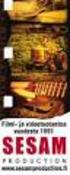 Algoritmit 1 Luento 2 Ke 11.1.2017 Timo Männikkö Luento 2 Algoritmin esitys Algoritmien analysointi Suoritusaika Asymptoottinen kertaluokka Peruskertaluokkia NP-täydelliset ongelmat Algoritmit 1 Kevät
Algoritmit 1 Luento 2 Ke 11.1.2017 Timo Männikkö Luento 2 Algoritmin esitys Algoritmien analysointi Suoritusaika Asymptoottinen kertaluokka Peruskertaluokkia NP-täydelliset ongelmat Algoritmit 1 Kevät
9. Vektorit. 9.1 Skalaarit ja vektorit. 9.2 Vektorit tasossa
 9. Vektorit 9.1 Skalaarit ja vektorit Skalaari on koon tai määrän mitta. Tyypillinen esimerkki skalaarista on massa. Lukumäärä on toinen hyvä esimerkki skalaarista. Vektorilla on taas suuruus ja suunta.
9. Vektorit 9.1 Skalaarit ja vektorit Skalaari on koon tai määrän mitta. Tyypillinen esimerkki skalaarista on massa. Lukumäärä on toinen hyvä esimerkki skalaarista. Vektorilla on taas suuruus ja suunta.
Tekstinkäsittelyn jatko Error! Use the Home tab to apply Otsikko 1 to the text that you want to appear here. KSAO Liiketalous 1
 KSAO Liiketalous 1 Lomakkeet Lomake on asiakirja, joka sisältää täyttämistä ohjaavia tietoja tai merkintöjä. Wordin lomakekenttä-toiminnolla luodaan näytöllä täytettäviä lomakkeita tai tulostettavia lomakepohjia.
KSAO Liiketalous 1 Lomakkeet Lomake on asiakirja, joka sisältää täyttämistä ohjaavia tietoja tai merkintöjä. Wordin lomakekenttä-toiminnolla luodaan näytöllä täytettäviä lomakkeita tai tulostettavia lomakepohjia.
